Andmetöötlus-tööriistade kasutamise võime Excelis on äri ja müügi-edu seisukohast oluline. Käesolev juhend keskendub korrelatsiooni ja regressioonianalüüsile, et välja selgitada, kuidas töötajate arv ja telefonikõnede arv mõjutavad müüginumbreid. Mõlema analüüsi läbiviimine aitab sul neid suhteid kvantitatiivselt hinnata ja muudab tulemuste tõlgendamise arusaadavaks.
Olulisemad järeldused
- Korrelatsiooni ja regressiooni erinevus: Korrelatsioon näitab kahe muutuja seost, samas kui regressioon uurib mitme sõltumatu muutuja mõju ühele sõltuvale muutujale.
- Statistilise olulisuse ja mudeli kvaliteedi mõistmine.
- Regressioonmuutujate tähtsuse kvantitatiivne hindamine.
Samm-sammult juhend
1. Andmete analüüsiks ettevalmistamine
Enne analüüsi alustamist pead veenduma, et sinu andmed on Excelis õigesti vormindatud. Impordi müügi, töötajate arvu ja telefonikõnede andmed Exceli töölehele. Kontrolli, et kõik andmekirjed on täielikud ning vajalikud muutujad on olemas.
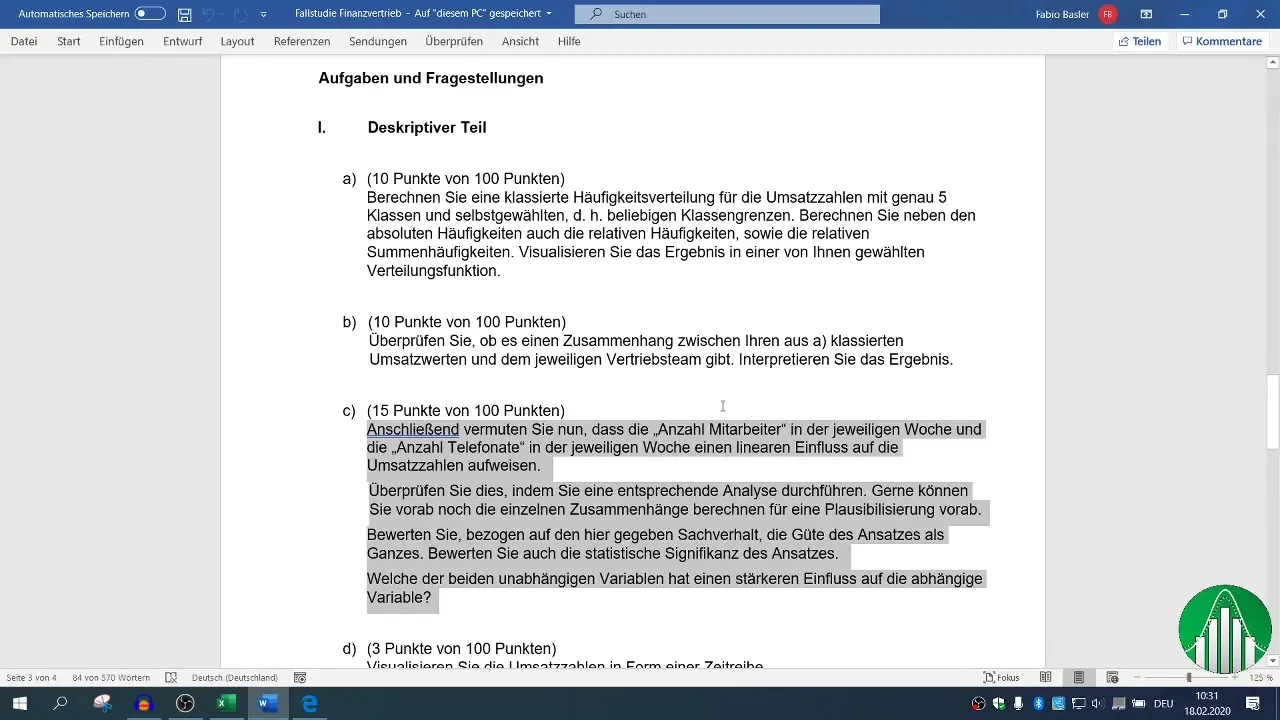
2. Korrelatsioonianalüüsi teostamine
Suhtes müügi, töötajate ja telefonikõnede muutujate vahel saad korrelatsioonikordajat arvutada. Selleks kasuta Excelis valemit =KORREL(). Kõigi muutujate ülevaate saamiseks loo korrelatsioonimatriks.
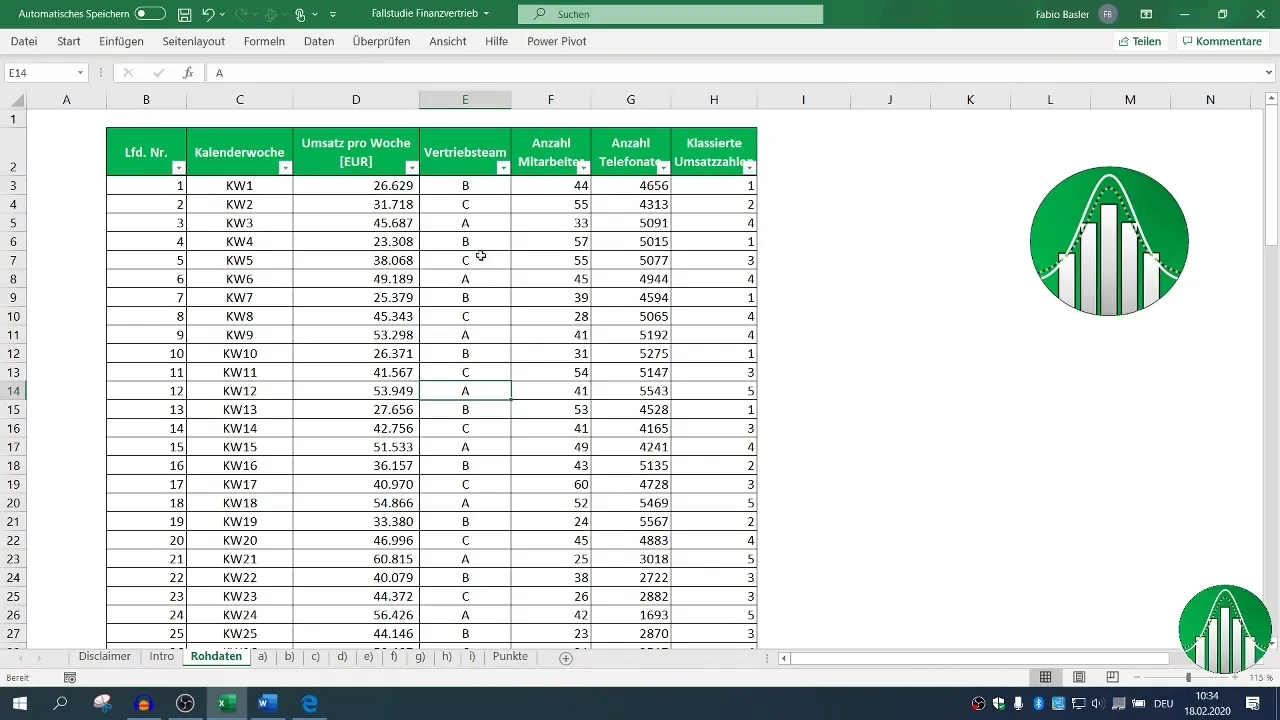
Esmalt vali vastavad veerud müügi ja töötajate arvu jaoks. Valemi =KORREL(markimineks märgi kohad müügi ja töötajate arvu jaoks. Tulemus näitab seose tugevust.
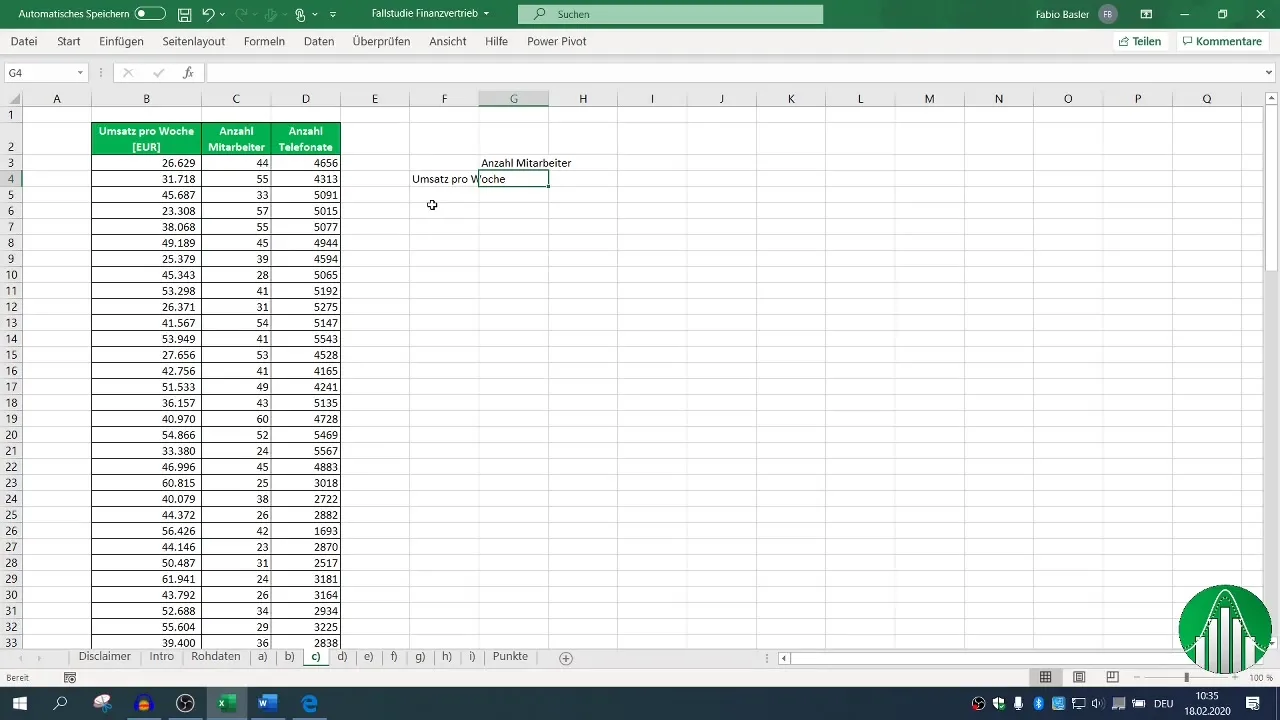
3. Korrelatsioonimatriksi loomine
Põhjalikuma analüüsi jaoks soovitatakse kasutada Exceli andmete analüüsi funktsioone. Kui pole veel andmeanalüüsi funktsiooni sisse lülitatud, aktiveeri see. Liigu vahekaardile "Andmed", klõpsa "Andmeanalüüs" ja vali "Korrelatsioon".
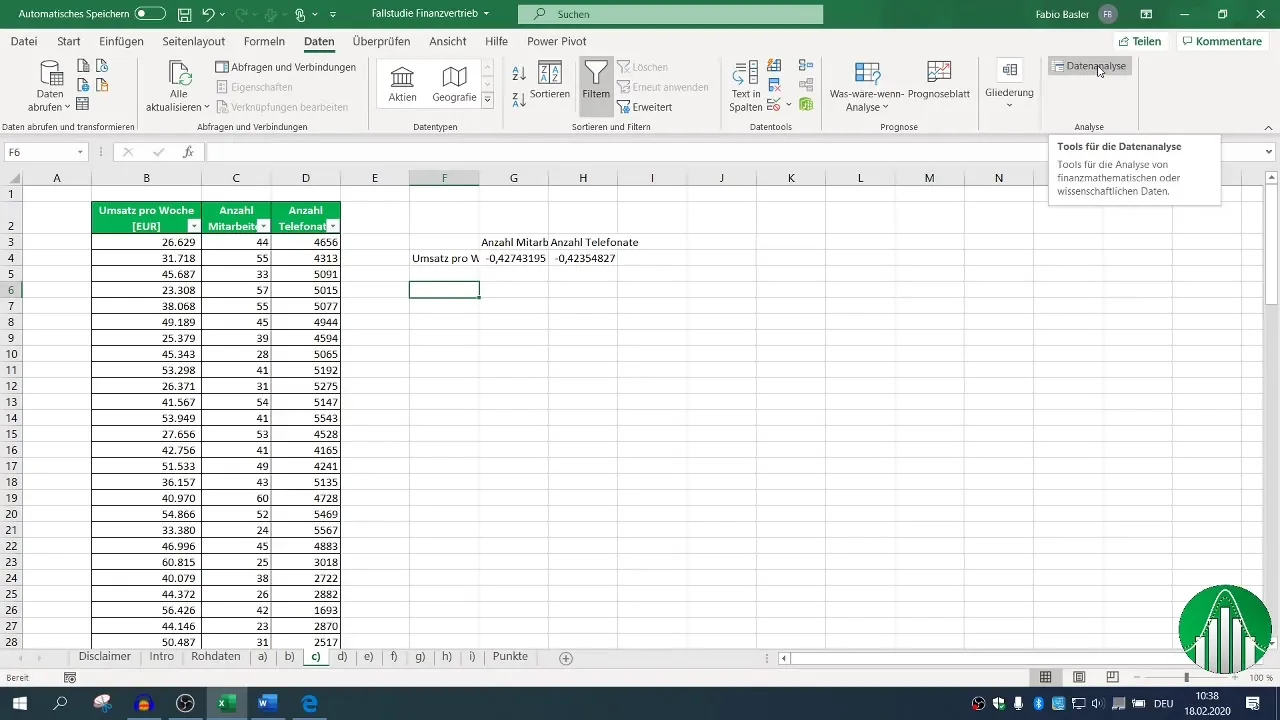
Määratle sisendandmete vahemik ja märgi märkeruut pealkirja jaoks, et Excel tunneks ära märgised õigesti. Pärast väljundvahemiku määramist saad genereerida korrelatsioonimatriksi, mis näitab kõiki olulisi seoseid.
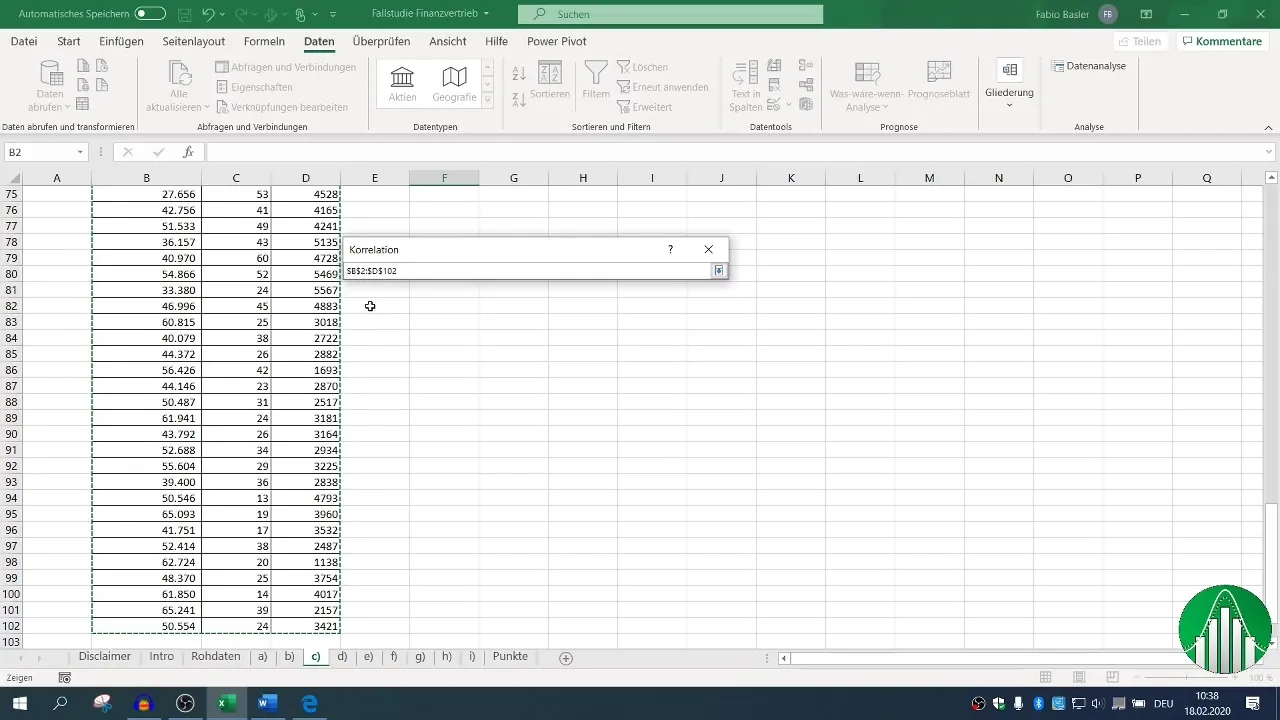
4. Korrelatsioonide visualiseerimine
Tulemuste selgitamiseks võib olla mõistlik teha X-Y diagrammi graafiline esitus. Vali oma X- ja Y-andmed ning lase luua punktide diagramm.
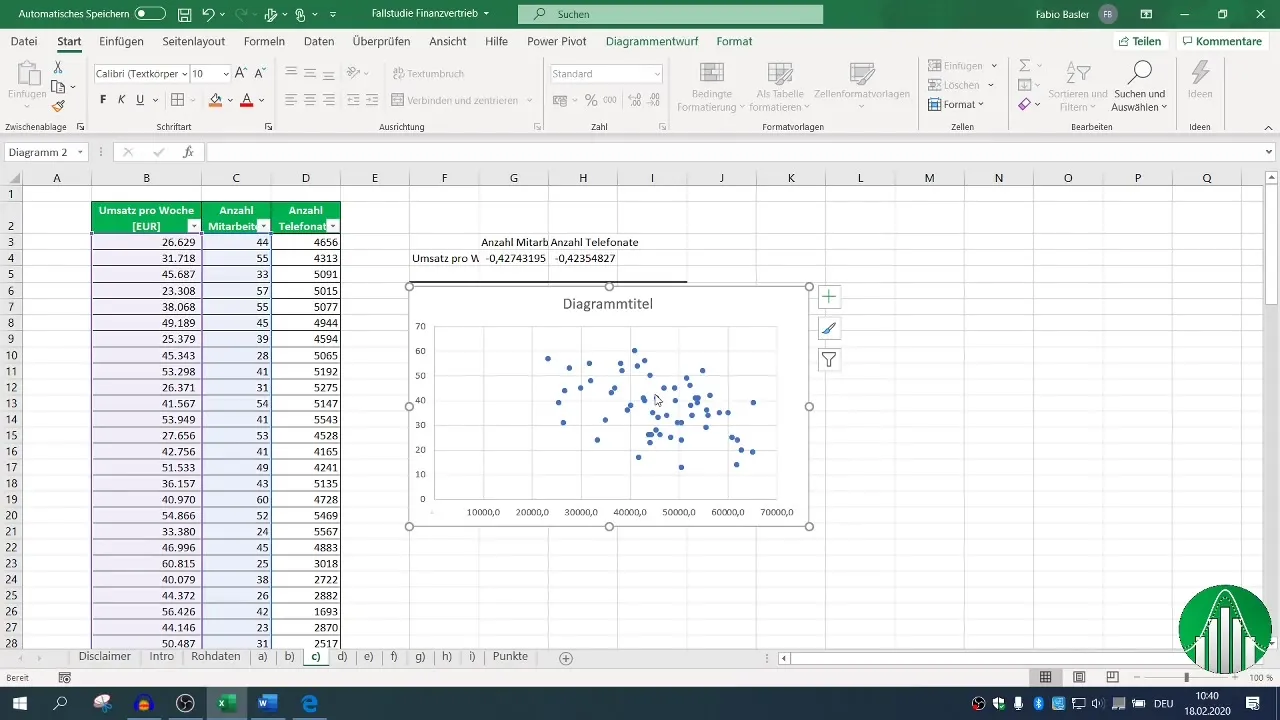
Lisa trendijoont, et kuvada seost visuaalselt. See võib pakkuda intuitiivsemat arusaama andmetest.
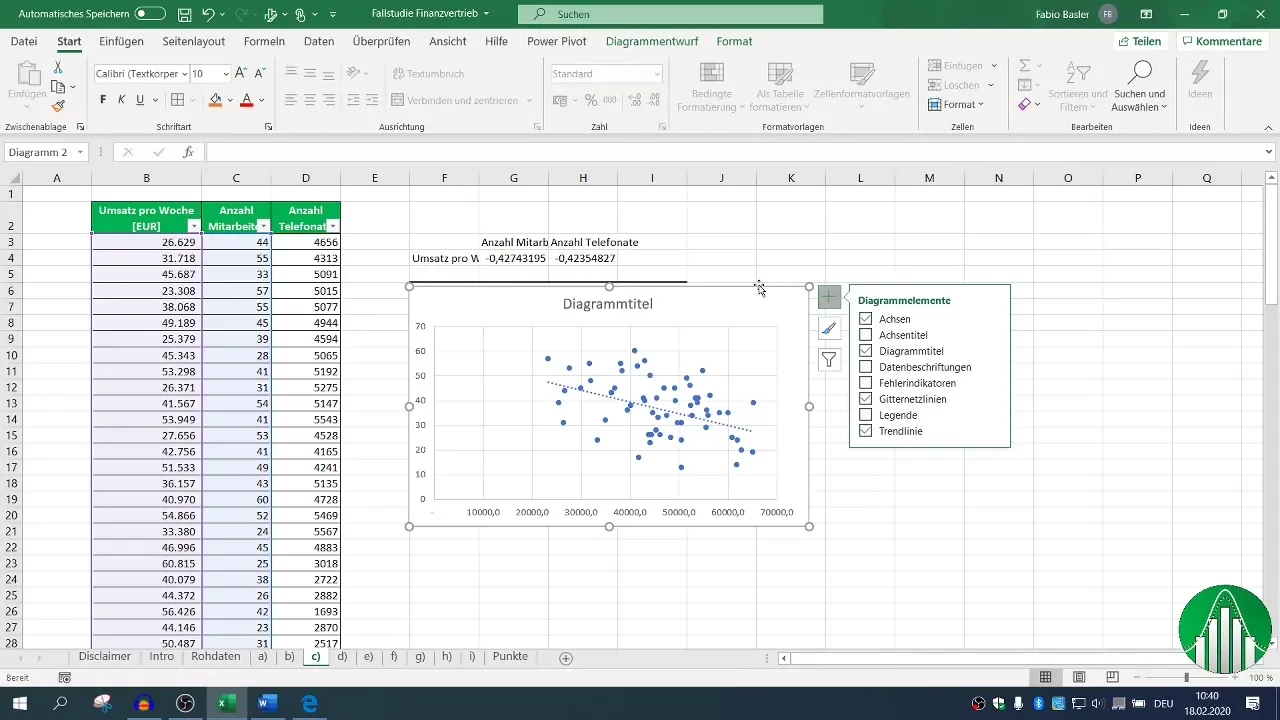
5. Regressioonianalüüsi teostamine
Nüüd järgneb samm regressioonianalüüsile. Mine uuesti "Andmed" ja vali "Andmeanalüüs", seejärel "Regressioon". Määra sisendvahemikule sõltuv muutuja (müük) ja sõltumatud muutujad (töötajate arv ja telefonikõned).
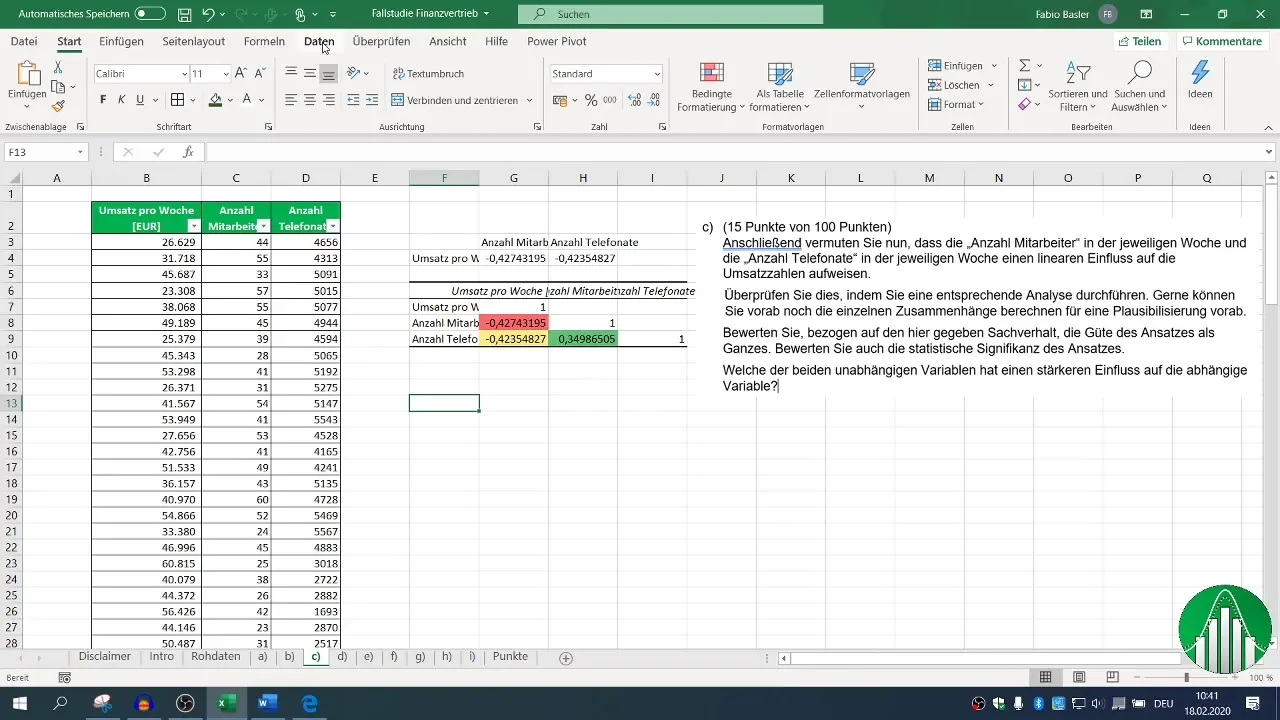
Veendu, et väärtuste pealkiri on määratud ja määra väljundvahemik. Vaikimisi konfidentsi tasemeks on seatud 95%, mis enamiku uuringute jaoks piisav.
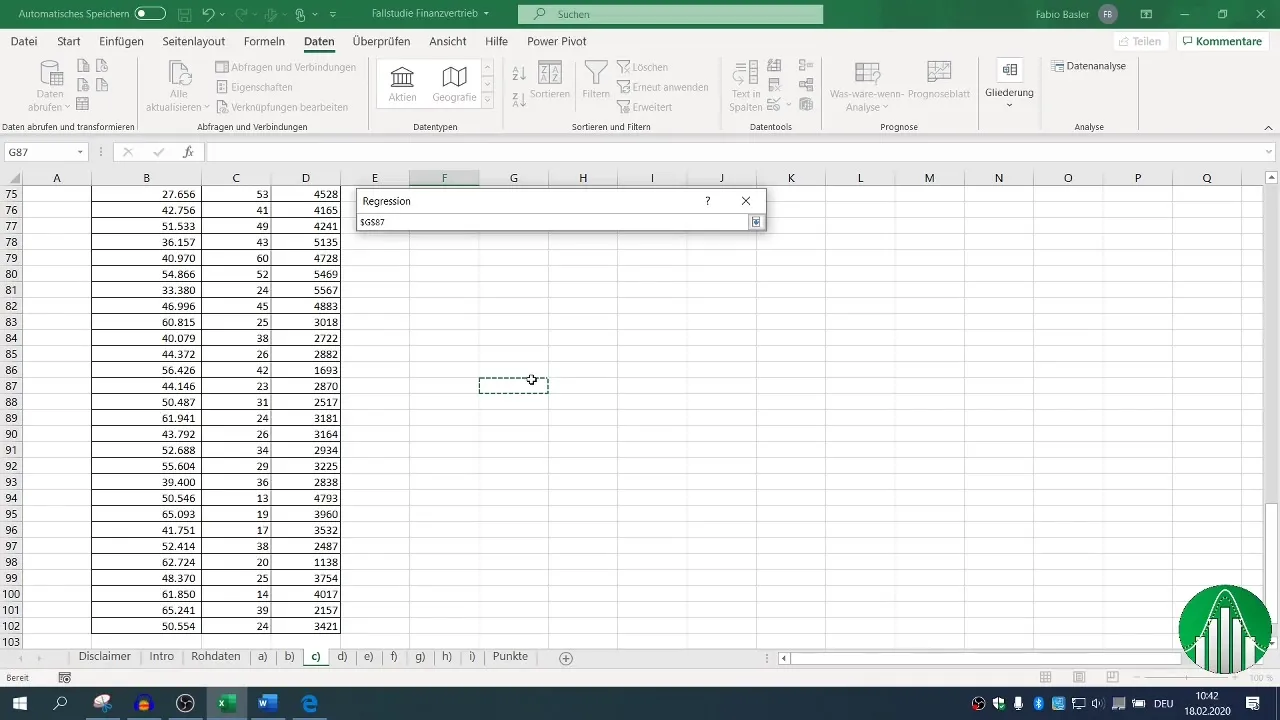
6. Regressioonianalüüsi hindamine
Pärast regressiooni läbiviimist on sul mitmeid väljundblokke. Keskpunkti saad suunata määratlusväärtusele (R²), mis kirjeldab mudeli headust. R² väärtus 0,26 näitab, et ainult 26% müügi muutuvusest on selgitatud sõltumatute muutujatega.
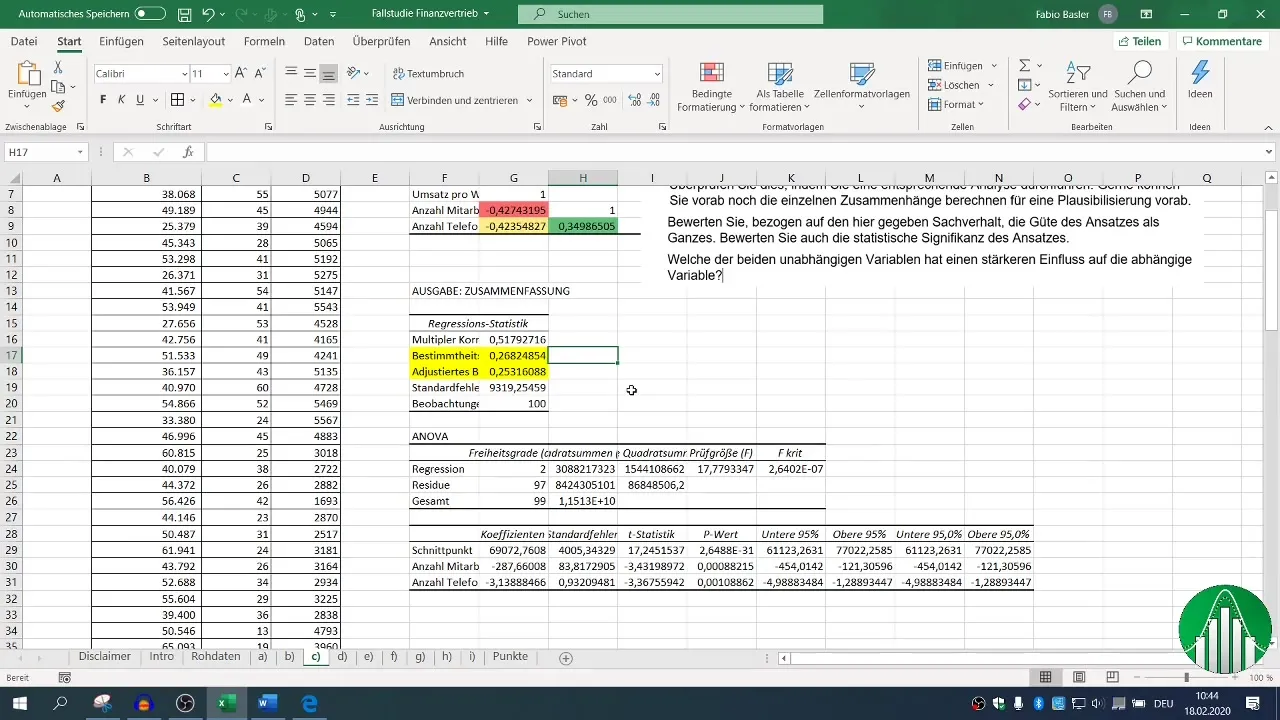
Kohandatud määramiseaste peaks olema lähedal R²-le, mis selles juhul on positiivne näitaja.
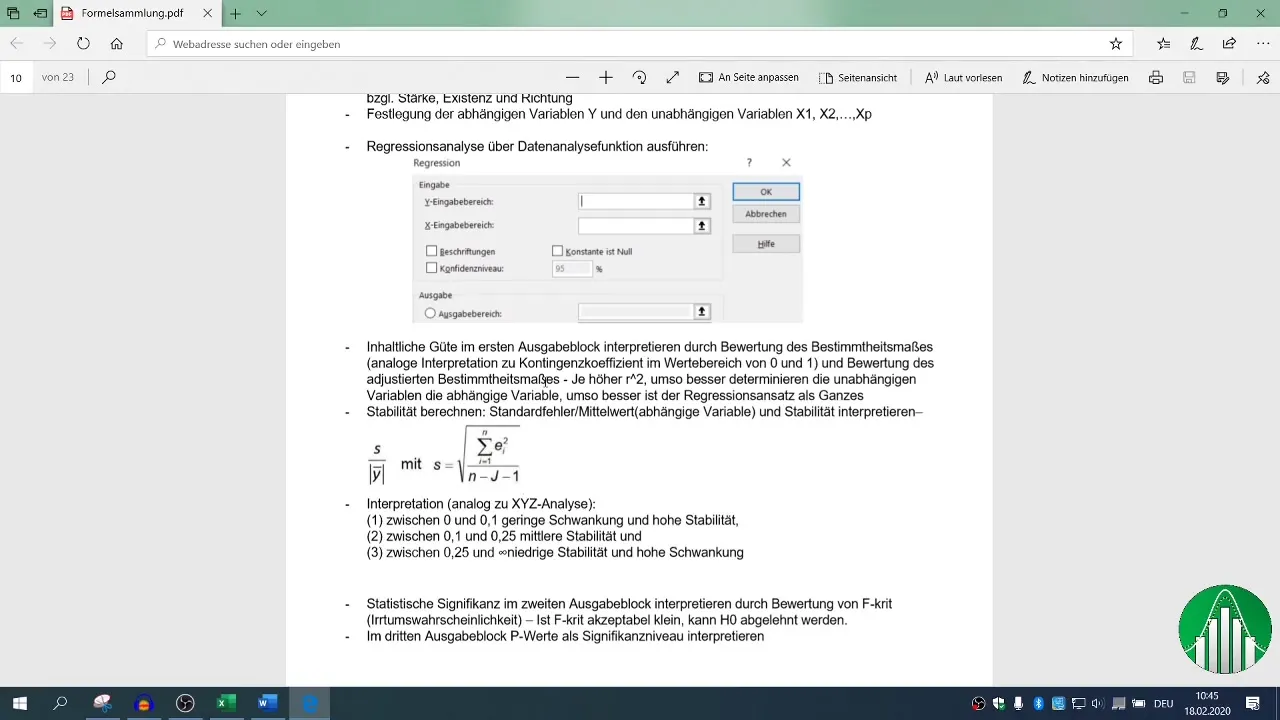
7. Statistilise olulisuse hindamine
F-väärtus ja sõltumatute muutujate p-väärtused on otsustava tähtsusega, et hinnata mudeli statistilist olulisust. P-väärtus alla 0,05 näitab, et seos on statistiliselt oluline.
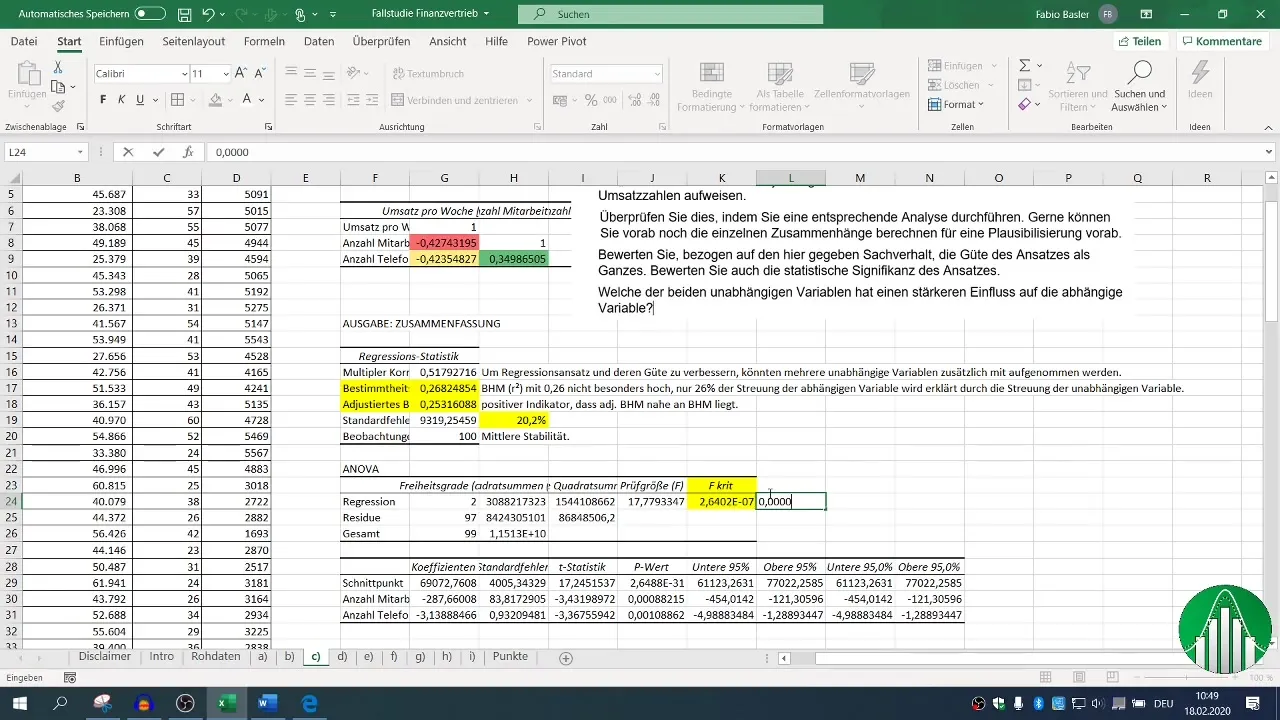
Nende statistiliste näitajate hindamine seoses R²-ga aitab sul mõista oma tulemuste stabiilsust ja veenvust.
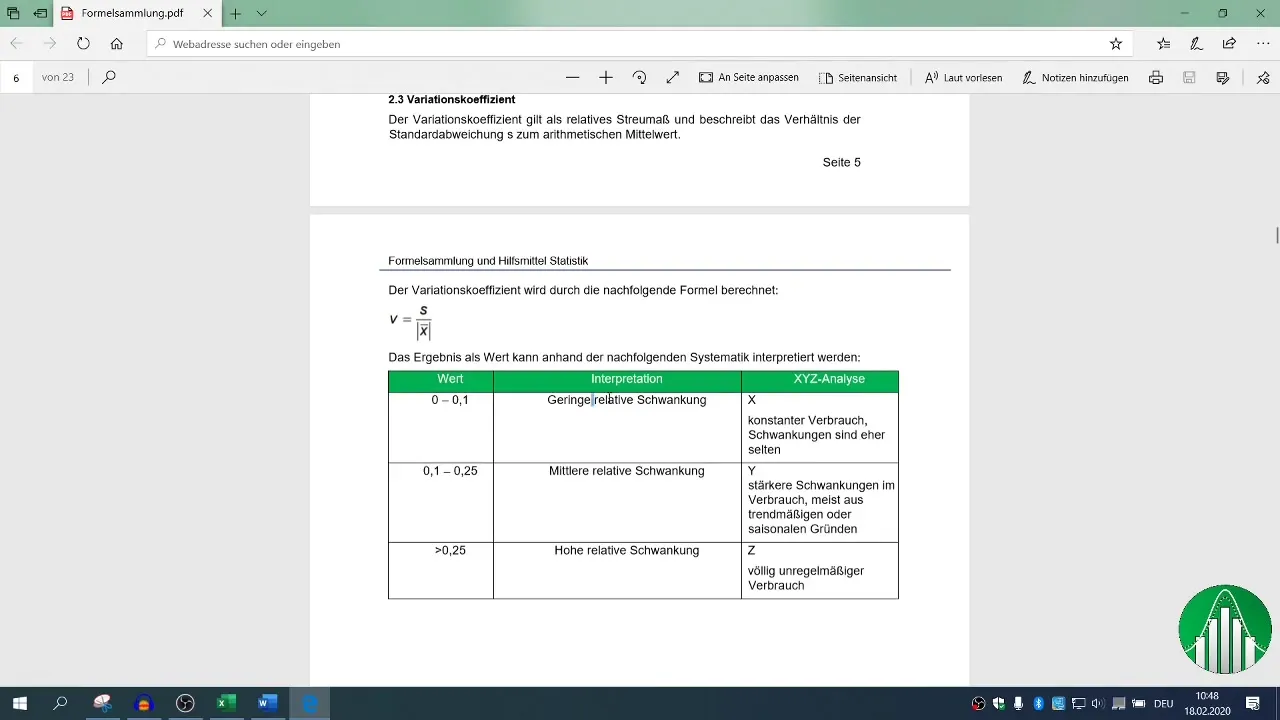
8. Mõjutegurite võrdlemine
Lõppkokkuvõttes huvitab sind, milline tegur – töötajate arv või telefonikõned – avaldab suuremat mõju müügitulemustele. Sel juhul võtad kätte beeta-kordajad ja võrdled neid.
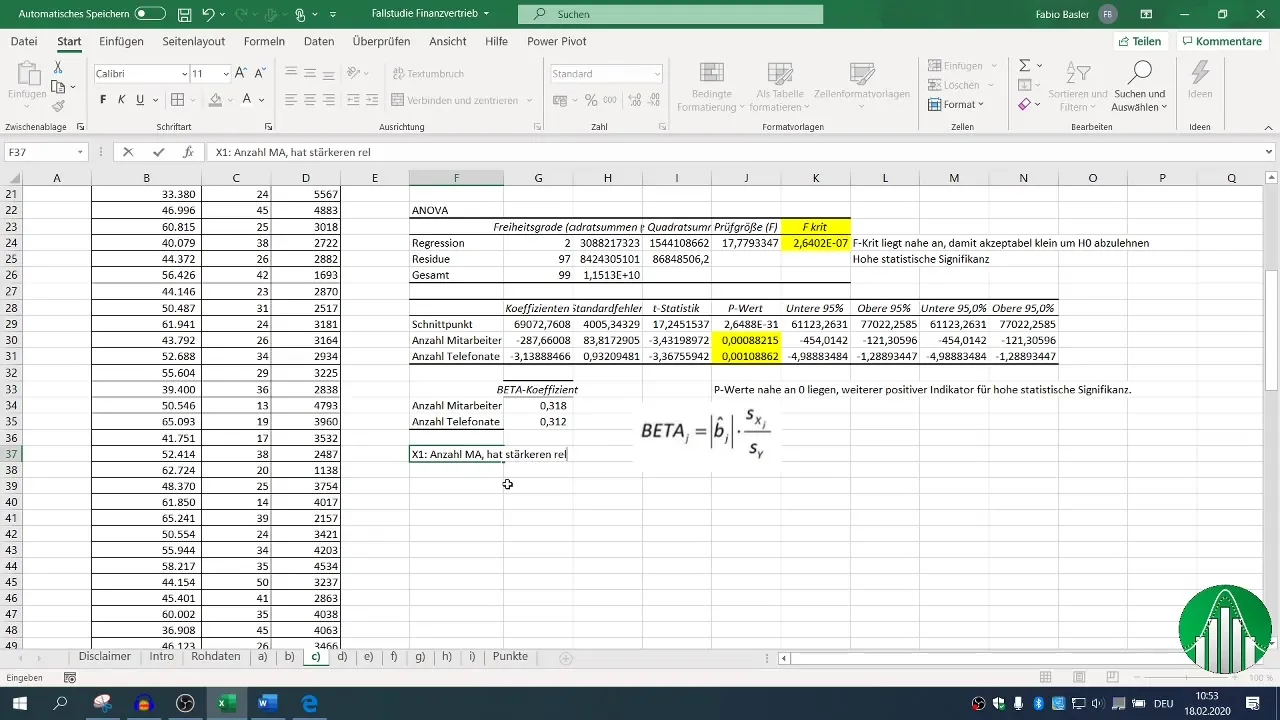
Suurem beetakordaja näitab suhtelist mõju; võib selguda, et töötajate arvul on suurem mõju müügile kui telefonikõnede arvul.
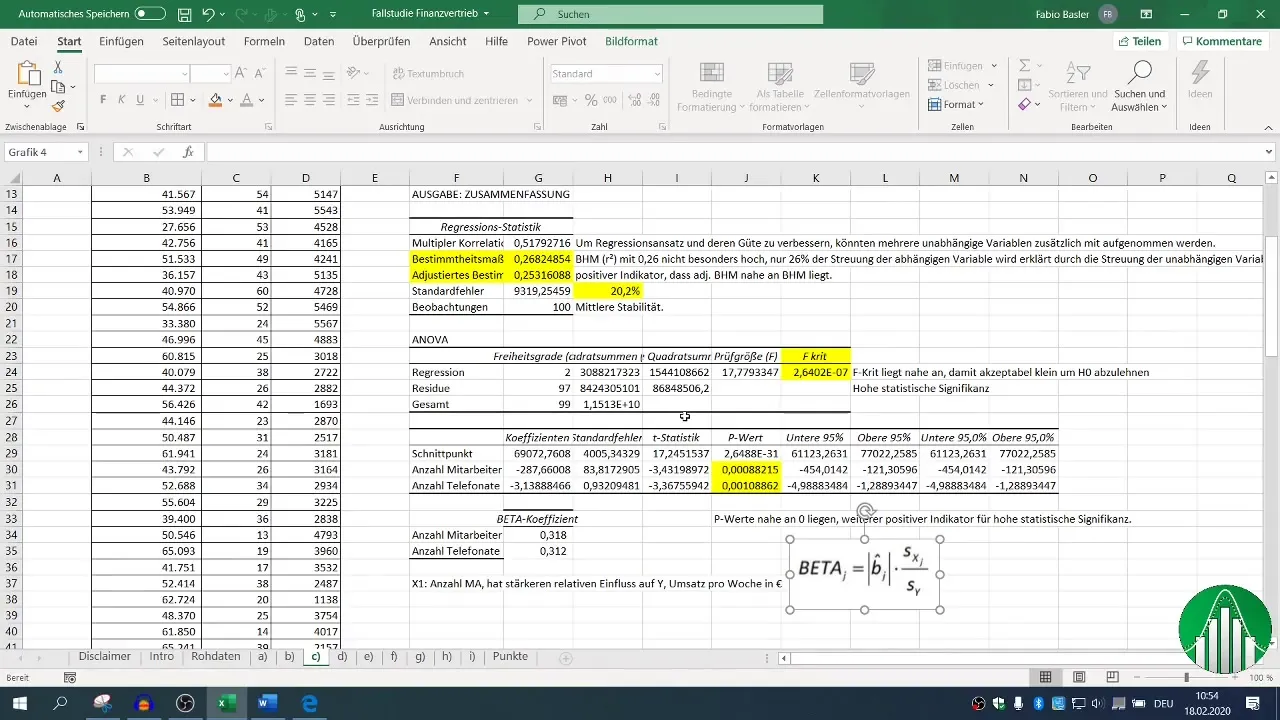
Kokkuvõte
Eelnev analüüs on andnud sulle väärtuslikke teadmisi statistilistest seostest muutujate müük, töötajate arv ja telefonikõned vahel. Süstemaatilise korrelatsiooni- ja regressioonianalüüsi läbiviimine Excelis võimaldab sul teha põhjendatud otsuseid, mis põhinevad sinu tulemustel.
Sagedased küsimused
Miks on korrelatsioonianalüüs oluline?Korrelatsioonianalüüs aitab tuvastada kahe muutuja vahelist seost enne detailse regressioonianalüüsi läbiviimist.
Kuidas tõlgendada R² regressioonianalüüsis?R² väärtus 0,26 tähendab, et 26% sõltuvate muutuja (müügi) kõikumistest on selgitatud sõltumatute muutujate poolt.
Mis vahe on korrelatsioonil ja regressioonil?Korrelatsioon mõõdab kahe muutuja vahelist seost, samal ajal kui regressioon hindab mitme sõltumatu muutuja mõju sõltuvale muutujale.
Kuidas testida statistilist olulisust?Sa testid statistilist olulisust p-väärtuse abil; p-väärtused alla 0,05 loetakse oluliseks.
Mis on beeta-kordajate roll?Beeta-kordajad näitavad sõltumatute muutujate suhtelist mõju sõltuvale muutujale.


